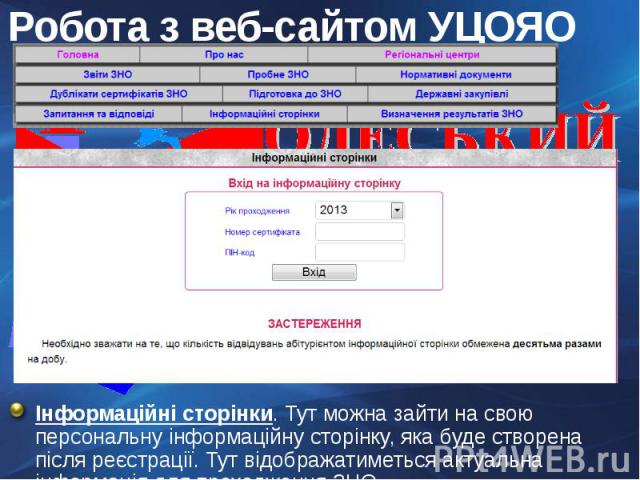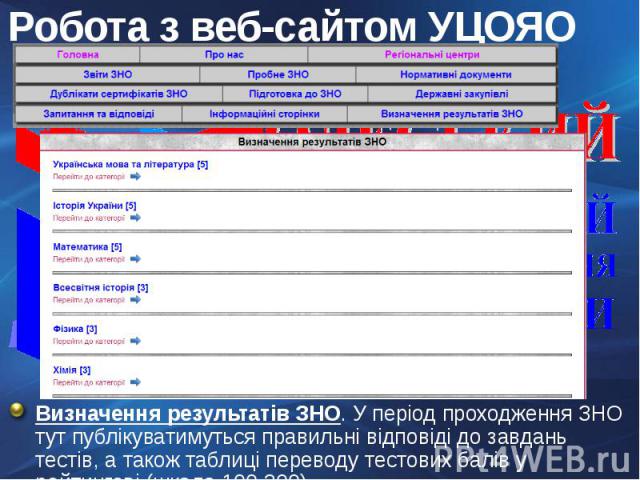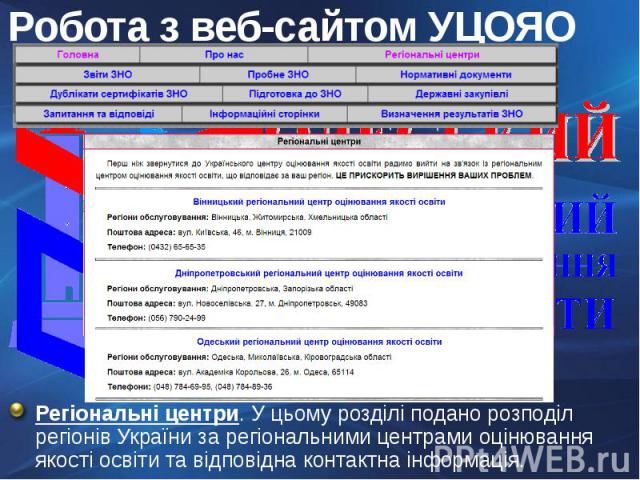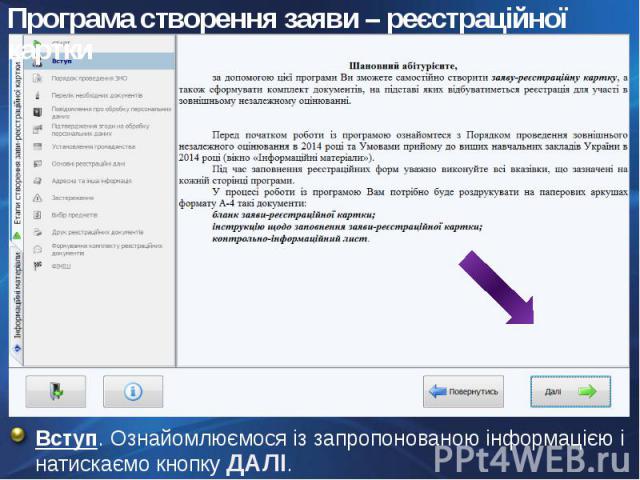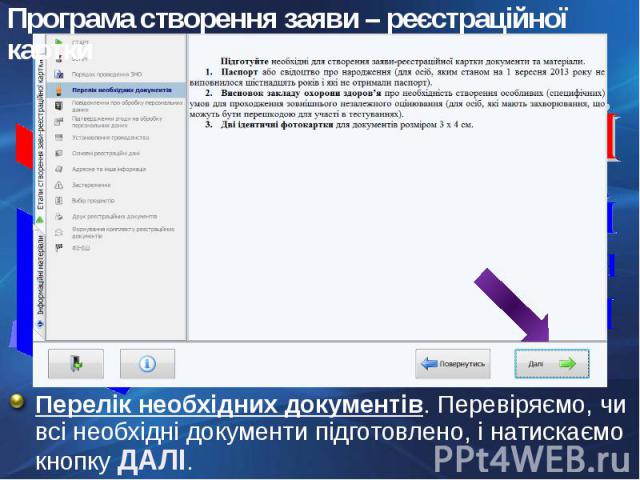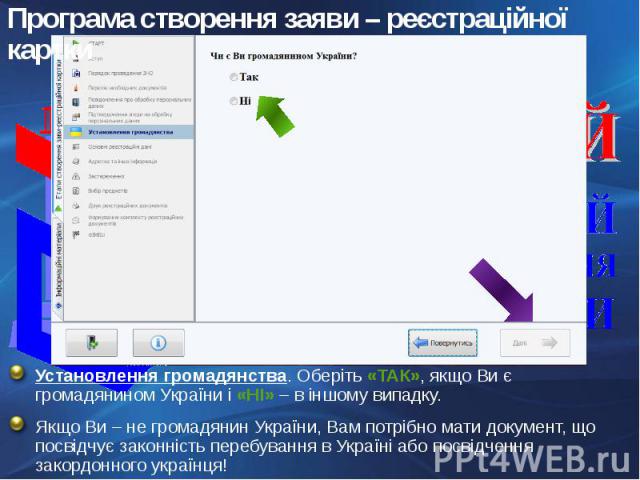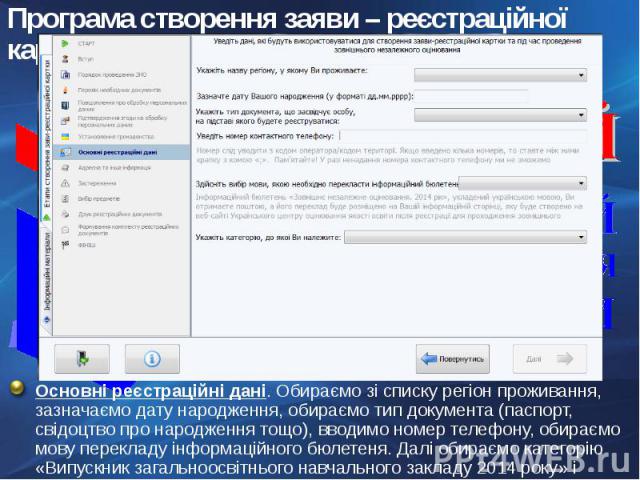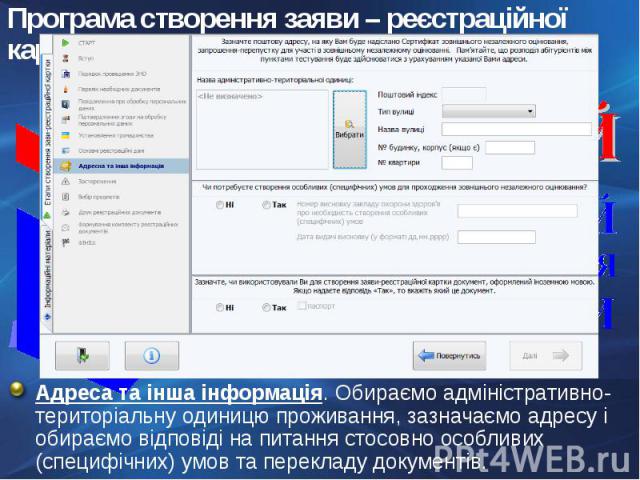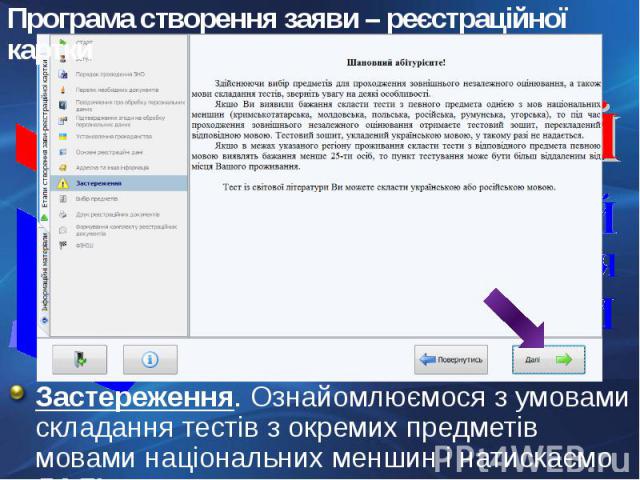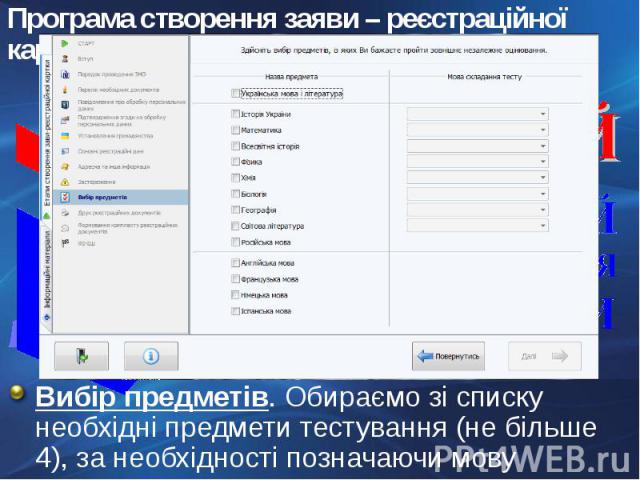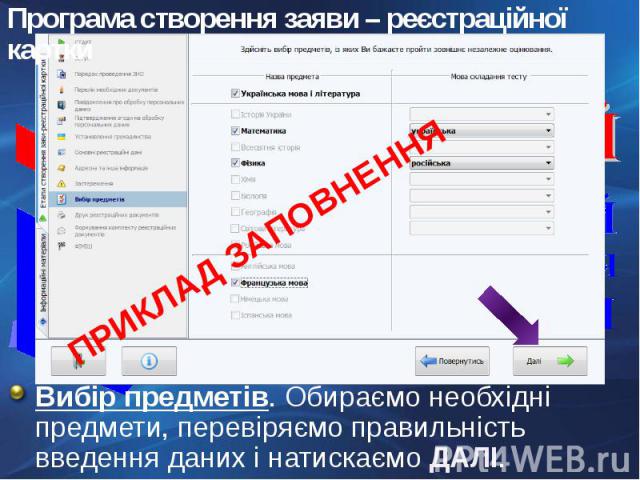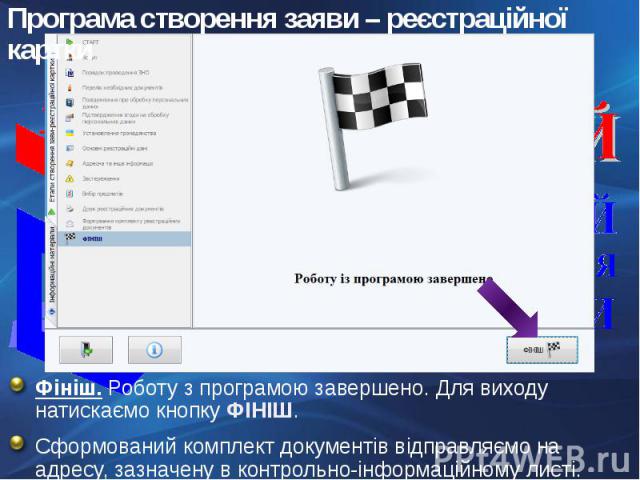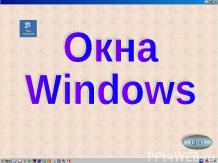Презентация на тему: Урок ЗНО -2014

УРОК ЗНОІнтернет і ЗНО-2014Матеріали для проведення уроку інформатики для учнів випускних класів ЗНЗ України

План уроку

ВступМережа Інтернет є невід’ємною частиною сучасного життя і являє собою невичерпне джерело інформації.Інтернет допоможе і в процесі підготовки до зовнішнього незалежного оцінювання, в тому числі, і для успішної реєстрації для участі в ЗНО.Але до інформації, знайденої в Інтернеті, треба підходити дуже обережно і використовувати тільки перевірені і авторитетні джерела.Саме тому ми рекомендуємо відвідувати сайти Одеського регіонального та Українського центрів оцінювання якості освіти.

Вступ

Робота з веб-сайтом УЦОЯО

Робота з веб-сайтом УЦОЯОГоловна сторінка. Всі новини стосовно ЗНО можна дізнатись саме звідси. Тут же розміщено і посилання для завантаження програми створення заяви – реєстраційної картки для реєстрації на ЗНО-2014.

Робота з веб-сайтом УЦОЯОГоловна сторінка. Тут розміщено посилання на всі необхідні розділи та функції веб-сайту.

Робота з веб-сайтом УЦОЯОПідготовка до ЗНО. Тут можна знайти програми ЗНО з усіх предметів, а також характеристики тестів – кількість і форми тестових завдань, час на їх виконання, схеми оцінювання тощо.
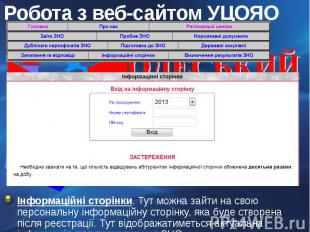
Робота з веб-сайтом УЦОЯОІнформаційні сторінки. Тут можна зайти на свою персональну інформаційну сторінку, яка буде створена після реєстрації. Тут відображатиметься актуальна інформація для проходження ЗНО.

Робота з веб-сайтом УЦОЯОВизначення результатів ЗНО. У період проходження ЗНО тут публікуватимуться правильні відповіді до завдань тестів, а також таблиці переводу тестових балів у рейтингові (шкала 100-200).

Робота з веб-сайтом УЦОЯОНормативні документи. Уся необхідна нормативно-правова база з питань зовнішнього незалежного оцінювання – в цьому розділі.

Робота з веб-сайтом УЦОЯОЗапитання та відповіді. Тут можна знайти відповіді на найпоширеніші запитання, які хвилюють абітурієнтів, та поставити запитання самому.

Робота з веб-сайтом УЦОЯОРегіональні центри. У цьому розділі подано розподіл регіонів України за регіональними центрами оцінювання якості освіти та відповідна контактна інформація.

Робота з веб-сайтом ОРЦОЯО

Робота з веб-сайтом ОРЦОЯО

Робота з веб-сайтом ОРЦОЯО

Робота з веб-сайтом ОРЦОЯО

Робота з веб-сайтом ОРЦОЯО

Робота з веб-сайтом ОРЦОЯО

Робота з веб-сайтом ОРЦОЯО

Робота з веб-сайтом ОРЦОЯО

Робота з веб-сайтом ОРЦОЯО

Загальна схема реєстрації на ЗНО-2014

Загальна схема реєстрації на ЗНО

Загальна схема реєстрації на ЗНО

Загальна схема реєстрації на ЗНО

Загальна схема реєстрації на ЗНО

Загальна схема реєстрації на ЗНО

Загальна схема реєстрації на ЗНО

Загальна схема реєстрації на ЗНО

Робота з програмою створення заяви – реєстраційної картки

Програма створення заяви – реєстраційної карткиЗавантажуємо програму з сайту Одеського РЦОЯО (http://test-center.od.ua) або УЦОЯО (http://testportal.gov.ua).УВАГА! Завантаження програми з інших сайтів може бути небезпечним! ОРЦОЯО та УЦОЯО не несуть відповідальність за можливі наслідки завантаження зі сторонніх сайтів!Запускаємо завантажений файл.УВАГА! Інтерфейс програми може несуттєво відрізнятися від зображень, запропонованих на наступних слайдах.

Програма створення заяви – реєстраційної карткиСТАРТ. Починаємо працювати з програмою створення заяви – реєстраційної картки з натискання кнопки СТАРТ.

Програма створення заяви – реєстраційної карткиВступ. Ознайомлюємося із запропонованою інформацією і натискаємо кнопку ДАЛІ.

Програма створення заяви – реєстраційної карткиПорядок проведення ЗНО. Уважно знайомимося із Порядком проведення ЗНО-2014, підтверджуємо ознайомлення з ним (ставимо «галочку») і переходимо ДАЛІ.

Програма створення заяви – реєстраційної карткиПерелік необхідних документів. Перевіряємо, чи всі необхідні документи підготовлено, і натискаємо кнопку ДАЛІ.

Програма створення заяви – реєстраційної карткиПовідомлення про обробку персональних даних. Ознайомлюємося із повідомленням, обираємо відповідь «ТАК» на запитання (інакше реєстрацію буде припинено!) і натискаємо кнопку ДАЛІ.

Програма створення заяви – реєстраційної карткиУстановлення громадянства. Оберіть «ТАК», якщо Ви є громадянином України і «НІ» – в іншому випадку.Якщо Ви – не громадянин України, Вам потрібно мати документ, що посвідчує законність перебування в Україні або посвідчення закордонного українця!Обираємо потрібну відповідь і переходимо ДАЛІ.

Програма створення заяви – реєстраційної карткиОсновні реєстраційні дані. Обираємо зі списку регіон проживання, зазначаємо дату народження, обираємо тип документа (паспорт, свідоцтво про народження тощо), вводимо номер телефону, обираємо мову перекладу інформаційного бюлетеня. Далі обираємо категорію «Випускник загальноосвітнього навчального закладу 2014 року» і вибираємо свій заклад.

Програма створення заяви – реєстраційної карткиОсновні реєстраційні дані. Заповнюємо всі необхідні поля, перевіряємо правильність введення даних і натискаємо ДАЛІ.

Програма створення заяви – реєстраційної карткиАдреса та інша інформація. Обираємо адміністративно-територіальну одиницю проживання, зазначаємо адресу і обираємо відповіді на питання стосовно особливих (специфічних) умов та перекладу документів.

Програма створення заяви – реєстраційної карткиАдреса та інша інформація. Заповнюємо всі необхідні поля, перевіряємо правильність введення даних і натискаємо ДАЛІ.

Програма створення заяви – реєстраційної карткиЗастереження. Ознайомлюємося з умовами складання тестів з окремих предметів мовами національних меншин і натискаємо ДАЛІ.

Програма створення заяви – реєстраційної карткиВибір предметів. Обираємо зі списку необхідні предмети тестування (не більше 4), за необхідності позначаючи мову складання тесту.

Програма створення заяви – реєстраційної карткиВибір предметів. Обираємо необхідні предмети, перевіряємо правильність введення даних і натискаємо ДАЛІ.

Програма створення заяви – реєстраційної карткиДрук реєстраційних документів. Натискаємо кнопку «Друк документів» із зображенням принтера.

Програма створення заяви – реєстраційної карткиДрук інструкції. Натискаємо кнопку із зображенням принтера для негайного роздрукування або сусідню кнопку для збереження документа у форматі PDF для подальшого друку.

Програма створення заяви – реєстраційної карткиДрук інструкції. Натискаємо кнопку із зображенням принтера для негайного роздрукування або сусідню кнопку для збереження документа у форматі PDF для подальшого друку. Після роздрукування натискаємо кнопку ЗАКРИТИ.

Програма створення заяви – реєстраційної карткиДрук реєстраційних документів. Підтверджуємо факт роздрукування інструкції.Аналогічно роздруковуємо інші документи – бланк заяви – реєстраційної картки та контрольно-інформаційний лист.Уважно заповнюємо заяву – реєстраційну картку відповідно до роздрукованої інструкції.

Програма створення заяви – реєстраційної карткиФормування комплекту реєстраційних документів. Уважно формуємо комплект реєстраційних документів відповідно до запропонованого списку і натискаємо ДАЛІ.

Програма створення заяви – реєстраційної карткиФініш. Роботу з програмою завершено. Для виходу натискаємо кнопку ФІНІШ.Сформований комплект документів відправляємо на адресу, зазначену в контрольно-інформаційному листі.

ВисновкиПісля завершення уроку Ви повинніЗнати:адреси веб-сайтів Одеського регіонального та Українського центрів оцінювання якості освіти;загальні умови реєстрації для участі в ЗНО-2014.Уміти:знаходити необхідну інформацію на сайтах ОРЦОЯО та УЦОЯО;працювати з програмою створення заяви – реєстраційної картки.

Контактна інформаціяАдреса: 65114, м. Одеса, вул. Ак. Корольова, 26.Телефони: (048) 784-89-36;(048) 784-89-32;(048) 784-69-95;(0482) 32-35-09.E-mail: [email protected]